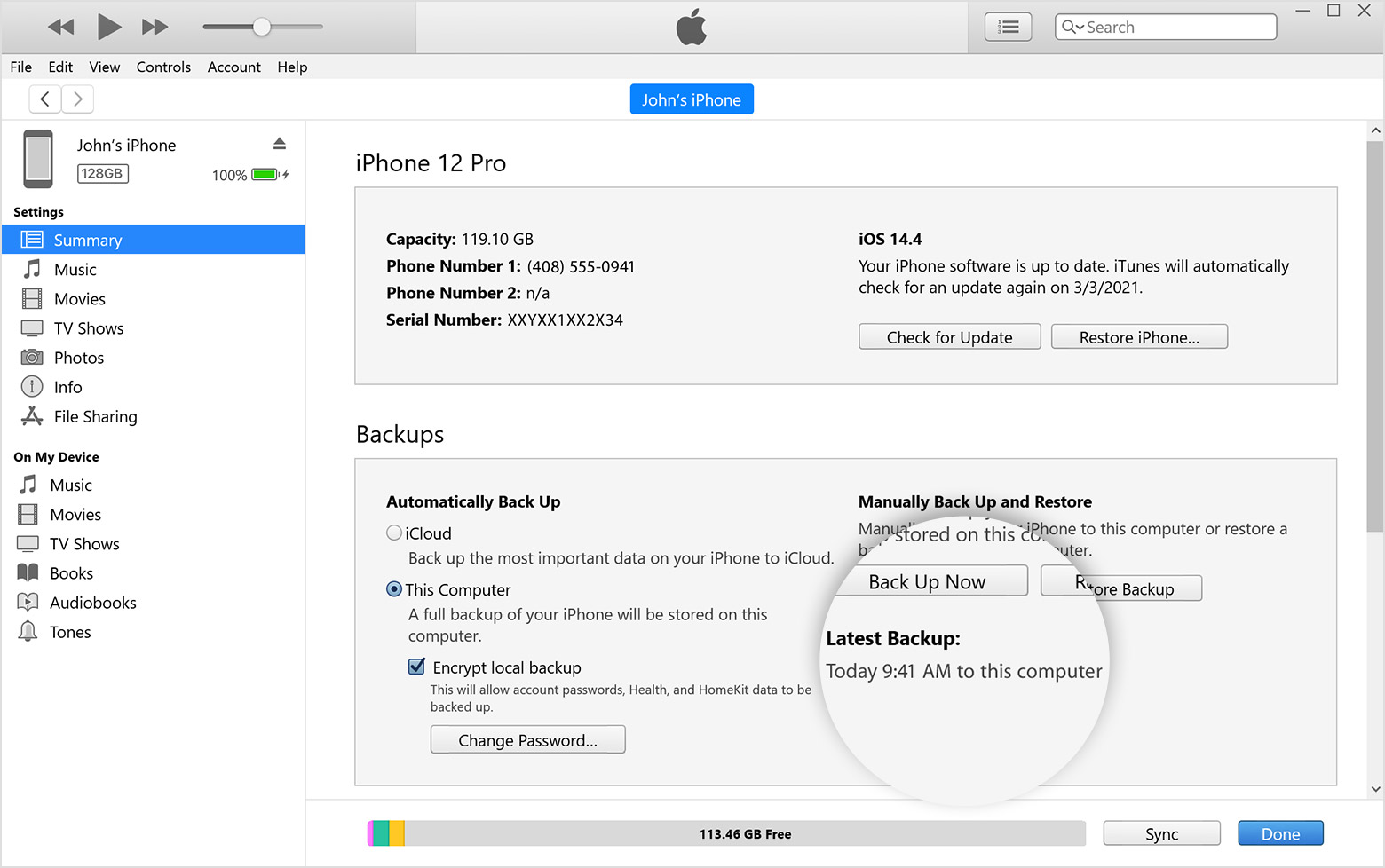วิธีสำรองข้อมูล iPhone, iPad หรือ iPod touch ด้วย Windows
หากคุณสำรองข้อมูล iPhone, iPad หรือ iPod touch คุณจะมีสำเนาข้อมูลของคุณเก็บไว้ใช้ในกรณีที่อุปกรณ์ของคุณได้รับการเปลี่ยนใหม่ สูญหาย หรือเสียหาย
เปิด Finder บน Mac หรือเปิดแอป Apple Devices บน PC ของคุณ หาก PC ของคุณไม่มีแอป Apple Devices หรือ Mac ของคุณใช้ macOS Mojave หรือรุ่นก่อนหน้า ให้เปิด iTunes แทน
เชื่อมต่ออุปกรณ์กับ PC โดยใช้สายที่มาพร้อมอุปกรณ์ ค้นหาสายสำหรับอุปกรณ์ของคุณ
หากระบบขอให้คุณป้อนรหัสผ่านสำหรับอุปกรณ์ หรือให้เชื่อถือคอมพิวเตอร์เครื่องนี้ ให้ทำตามขั้นตอนที่ปรากฏบนหน้าจอ ดูข้อมูลช่วยเหลือหากคุณลืมรหัส
เลือกอุปกรณ์ของคุณใน iTunes ดูสิ่งที่ควรทำหากอุปกรณ์ไม่ปรากฏในคอมพิวเตอร์

คลิก "ทั่วไป" ในแอป Apple Devices หรือ "สรุป" ใน iTunes
หากคุณต้องการบันทึกข้อมูลสุขภาพและกิจกรรมจากอุปกรณ์หรือ Apple Watch คุณจำเป็นต้องเข้ารหัสข้อมูลสำรองของคุณ ทำเครื่องหมายในช่อง "เข้ารหัสข้อมูลสํารองภายในเครื่อง" แล้วสร้างรหัสผ่านที่จำได้ จดรหัสผ่านของคุณและเก็บไว้ในที่ที่ปลอดภัย เพราะคุณจะไม่สามารถกู้คืนข้อมูลสำรองที่เข้ารหัสได้หากไม่มีรหัสผ่านนี้
คลิกสำรองข้อมูลตอนนี้
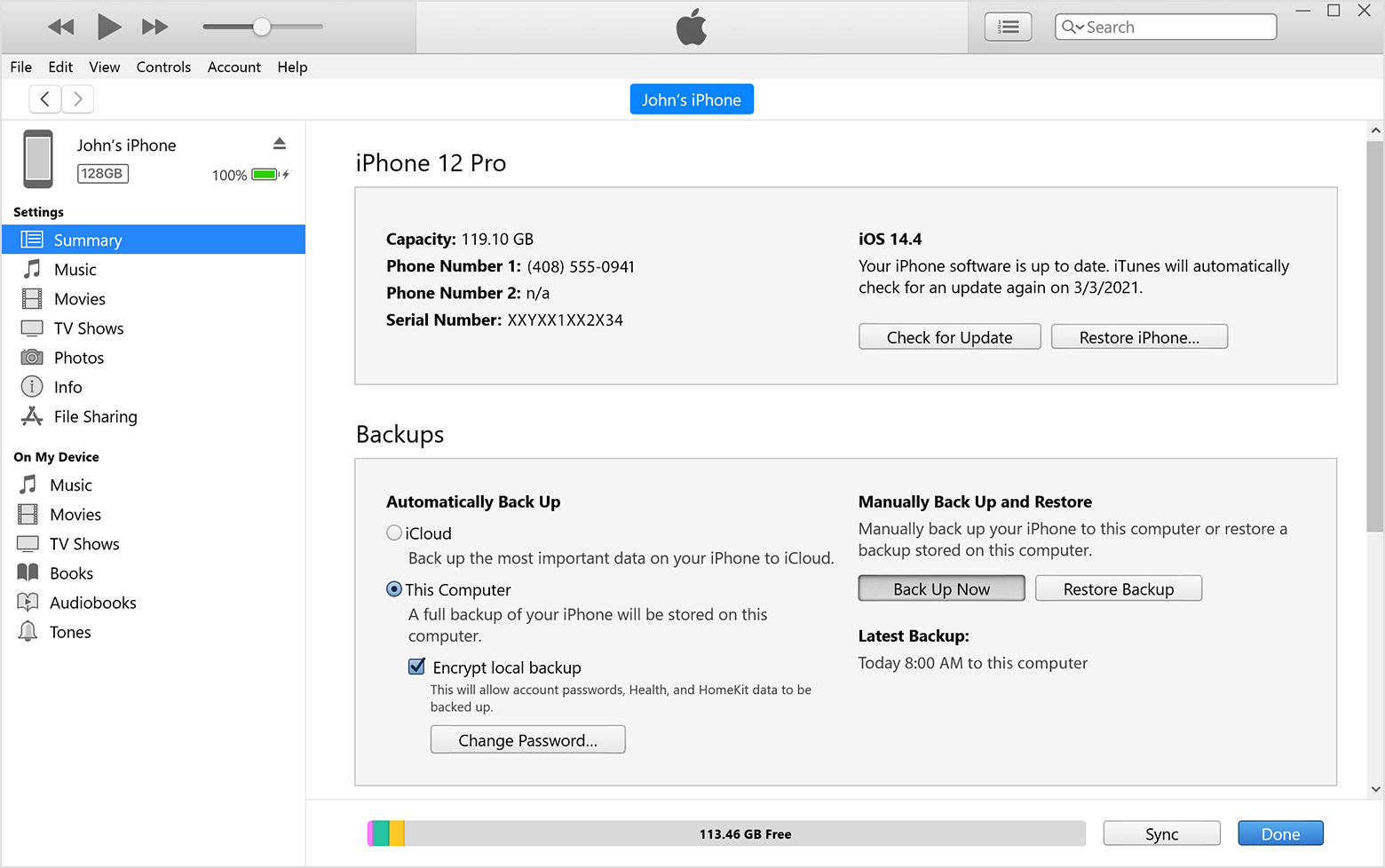
เมื่อกระบวนการสิ้นสุดลง คุณสามารถดูว่าระบบสำรองข้อมูลสำเร็จหรือไม่ คุณจะเห็นวันที่และเวลาที่คุณสำรองข้อมูลครั้งล่าสุด
เมื่อกระบวนการสิ้นสุดลง วันที่และข้อมูลของการสำรองข้อมูลครั้งล่าสุดจะปรากฏในหน้าต่าง Finder